Wie behebt man, dass Solitaire unter Windows 10 nicht funktioniert?
Veröffentlicht: 2018-08-07Die meisten Leute, die Windows seit vielen Jahren verwenden, sind wahrscheinlich mit Solitaire vertraut. Es ist eines der integrierten Spiele, die Microsoft mit dem Betriebssystem eingeführt hat. Als Windows 8 jedoch auf den Markt kam, wurde es als Standard-App entfernt. Darüber hinaus konnten Benutzer es nur aus dem Metro-Apps-Store beziehen.
Wenn Sie ein Windows 10-Benutzer sind, haben Sie vielleicht bemerkt, dass Solitaire wieder eine der integrierten Apps des Systems ist. Wenn Sie es auf dem Computer spielen, werden alte Erinnerungen an langweilige Nachmittage wach, an denen nichts anderes zu tun ist, als digitale Karten zu spielen. Hast du dir früher etwas gewünscht, bevor du eine Runde Solitaire gespielt hast? Die Legende besagt, dass es wahr wird, wenn Sie das Set lösen!
Während viele begeistert sind, dass das Spiel auf dem neuesten Windows-Betriebssystem vorinstalliert wurde, haben sich einige darüber beschwert, dass es auf ihrem PC nicht mehr funktioniert. Die meisten von ihnen konsultierten Foren, um zu erfahren, warum sich ihre Microsoft Solitaire-Sammlung nicht öffnen lässt . Hier sind einige der Fragen, die Benutzer zu diesem Problem gestellt haben.
- Was soll ich tun, wenn Solitaire einfriert und beendet wird? – Es ist möglich, dass das Spiel plötzlich auf Ihrem Computer abstürzt. Machen Sie sich keine Sorgen, da dies ein relativ häufiges Problem ist. Darüber hinaus kann es behoben werden, indem die fehlenden Systemupdates installiert oder Ihre Treiber aktualisiert werden.
- Welche Lösung sollte ich ausprobieren, wenn Microsoft Solitaire Collection nicht geöffnet wird? – Einige Benutzer beschwerten sich, dass das Spiel auf ihrem Computer nicht startete. Wenn Ihnen dies passiert, versuchen Sie, die integrierte Problembehandlung auszuführen und prüfen Sie, ob das Problem dadurch behoben wird.
- Was ist, wenn Microsoft Solitaire Collection unter Windows 8 nicht funktioniert ? Dieses Problem kann auch bei älteren Versionen des Betriebssystems auftreten, einschließlich Windows 8.1. Da Windows 10 und 8.1 viele Ähnlichkeiten aufweisen, sollten Sie in der Lage sein, die meisten der in diesem Artikel bereitgestellten Lösungen zu verwenden.
Wenn Sie wissen möchten, wie Sie Microsoft Solitaire unter Windows 10 erneut erfolgreich öffnen können, probieren Sie unbedingt die unten aufgeführten Methoden aus. Wie wir bereits erwähnt haben, funktionieren sie am besten unter Windows 10, gelten aber auch für ältere Versionen wie Windows 8.1.
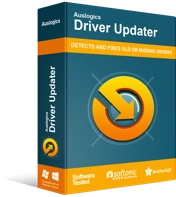
Beheben Sie PC-Probleme mit Driver Updater
Instabile PC-Leistung wird oft durch veraltete oder beschädigte Treiber verursacht. Auslogics Driver Updater diagnostiziert Treiberprobleme und lässt Sie alte Treiber auf einmal oder einzeln aktualisieren, damit Ihr PC reibungsloser läuft
Methode 1: Ausführen der integrierten Problembehandlung
Eine der großartigen Funktionen von Windows 10 ist die integrierte Problembehandlung. Wenn Sie also auf Probleme mit Solitaire stoßen, können Sie versuchen, es auszuführen, um die Probleme zu beheben. Nutzen Sie die Problembehandlung, indem Sie die folgenden Schritte ausführen:
- Drücken Sie auf Ihrer Tastatur Windows-Taste+I. Dies sollte die Einstellungen-App starten.
- Sobald das Einstellungsfenster geöffnet ist, klicken Sie auf Update & Sicherheit.
- Gehen Sie zum Menü im linken Bereich und wählen Sie dann Fehlerbehebung.
- Gehen Sie zum Menü auf der rechten Seite und wählen Sie dann Windows Store-Apps aus.
- Klicken Sie auf Problembehandlung ausführen.
- Befolgen Sie die Anweisungen auf dem Bildschirm, um den Fehlerbehebungsprozess abzuschließen.
- Überprüfen Sie nach Abschluss des Vorgangs, ob das Problem weiterhin besteht.
Methode 2: Zurücksetzen des Windows Store Cache
Einige Benutzer berichteten, dass der Store-Cache hinter den Problemen mit Solitaire und anderen Apps auf ihrem Computer stecken könnte. Um dieses Problem zu beheben, versuchen Sie, den Store-Cache zu leeren, was Sie tun können, indem Sie diesen Anweisungen folgen:
- Öffnen Sie das Dialogfeld Ausführen, indem Sie Windows-Taste + R auf Ihrer Tastatur drücken.
- Geben Sie „WSReset.exe“ (ohne Anführungszeichen) ein und drücken Sie die Eingabetaste.
- Der Prozess wird nun beginnen. Normalerweise dauert es nur ein paar Sekunden.
Nachdem Sie den Store-Cache geleert haben, können Sie überprüfen, ob Sie das Problem behoben haben.
Methode 3: Überprüfen, ob die Taskleiste auf „Automatisch ausblenden“ eingestellt ist
In einigen Fällen funktioniert Solitaire aufgrund bestimmter Taskleisteneinstellungen nicht mehr. Wenn Ihre Taskleiste auf automatisches Ausblenden eingestellt ist, ist dies wahrscheinlich der Schuldige hinter dem Problem. Sie können versuchen, das Spiel neu zu installieren. Ändern Sie danach die Eigenschaften der Taskleiste, indem Sie die folgenden Schritte ausführen:

- Klicken Sie mit der rechten Maustaste auf Ihre Taskleiste und wählen Sie dann Taskleisteneinstellungen aus dem Menü aus.
- Stellen Sie sicher, dass die Optionen „Taskleiste im Desktop-Modus automatisch ausblenden“ und „Taskleiste im Tablet-Modus automatisch ausblenden“ deaktiviert sind.
Nachdem Sie die obigen Schritte ausgeführt haben, überprüfen Sie, ob Sie Solitaire jetzt öffnen und spielen können. Dies mag wie eine seltsame Lösung erscheinen. Einige Benutzer berichteten jedoch, dass sie das Problem mit dieser Methode beheben konnten.
Methode 4: Aktualisieren der Anwendung
In einigen Fällen wird das Problem durch Aktualisieren von Solitaire behoben. Sie können überprüfen, ob die Anwendung auf Ihrem PC ein Update benötigt, indem Sie diesen Schritten folgen:
- Drücken Sie auf Ihrer Tastatur Windows-Taste+S.
- Geben Sie „Store“ (ohne Anführungszeichen) ein und drücken Sie dann OK.
- Sobald der Store geöffnet ist, suchen Sie nach der Solitaire-App und prüfen Sie, ob Sie sie aktualisieren müssen. Wenn ein Update verfügbar ist, laden Sie es herunter und installieren Sie es.
Überprüfen Sie nach dem Aktualisieren der Anwendung auf die neueste Version, ob Solitaire ordnungsgemäß funktioniert.
Methode 5: Neuinstallation von Solitaire
Einige Benutzer behaupteten, dass eine der besten Möglichkeiten zur Lösung dieses Problems darin besteht, die Anwendung neu zu installieren. Es ist möglich, dass die Installation beschädigt wurde. Die einzige Möglichkeit, das Problem zu beheben, besteht darin, das Spiel zu entfernen, es erneut aus dem Store herunterzuladen und es erneut auf Ihrem Computer zu installieren.
Methode 6: Installieren der neuesten Updates
Fehlende Updates können auch zu Fehlfunktionen von Solitaire führen. Schließlich sind Fehler und andere Probleme mögliche Folgen von Störungen im System. Sie können dies jedoch beheben, indem Sie die neuesten Updates installieren.
Es ist erwähnenswert, dass Windows 10 die neuesten Updates automatisch im Hintergrund installiert. Aufgrund von Fehlern kann das System jedoch ein oder zwei Updates verpassen. Daher ist es am besten, manuell nach Updates zu suchen. Gehen Sie einfach wie folgt vor:
- Klicken Sie auf das Suchsymbol in Ihrer Taskleiste.
- Geben Sie „Einstellungen“ (ohne Anführungszeichen) ein und drücken Sie die Eingabetaste.
- Sobald die Einstellungen-App geöffnet ist, klicken Sie auf Updates & Sicherheit.
- Klicken Sie auf die Schaltfläche Nach Updates suchen.
Ihr System prüft nun, ob Updates verfügbar sind. Stellen Sie sicher, dass Sie Ihren Computer neu starten, um die fehlenden Updates zu installieren.
Methode 7: Erstellen eines neuen Benutzerkontos
Es ist auch möglich, dass Ihr Benutzerkonto beschädigt ist. Aus diesem Grund können Sie Solitaire nicht auf Ihrem Computer ausführen. Dafür gibt es verschiedene Gründe. Wir empfehlen jedoch, ein neues Benutzerkonto zu erstellen, indem Sie die folgenden Schritte ausführen:
- Gehen Sie zurück zu Methode 6 und befolgen Sie die Schritte zum Öffnen der App „Einstellungen“.
- Sobald das Einstellungsfenster geöffnet ist, klicken Sie auf Konten.
- Gehen Sie zum Menü im linken Bereich und wählen Sie dann Familie und andere Personen aus.
- Gehen Sie zum rechten Bereich und klicken Sie dann auf die Option „Andere Person zu diesem PC hinzufügen“.
- Wählen Sie „Ich habe die Anmeldeinformationen dieser Person nicht“.
- Wählen Sie „Benutzer ohne Microsoft-Konto hinzufügen“.
- Geben Sie die erforderlichen Details ein und klicken Sie dann auf Weiter.
Sobald Sie erfolgreich ein neues Konto erstellt haben, wechseln Sie zu diesem. Überprüfen Sie, ob das Problem auch in diesem neuen Konto auftritt. Wenn dies nicht der Fall ist, verschieben Sie Ihre persönlichen Dateien in dieses Konto und beginnen Sie damit, es zu verwenden.
Methode 8: Ändern der Schriftskalierung
Wenn der Monitor Ihres Computers eine ultrahohe Auflösung hat, ist die Schriftskalierung wahrscheinlich standardmäßig aktiviert. Diese Funktion kann nützlich sein, aber auch Probleme mit bestimmten Anwendungen verursachen. Ändern Sie einfach Ihre Schriftskalierungseinstellungen, indem Sie diesen Schritten folgen:
- Starten Sie die App Einstellungen und wählen Sie dann System.
- Gehen Sie zum Abschnitt Skalierung und Layout und wählen Sie dann den empfohlenen Wert für die Größe der Apps, des Textes und anderer Elemente aus.
Sobald Sie das getan haben, können Sie Solitaire starten und prüfen, ob das Problem behoben wurde.
Spielen Sie gerne integrierte Microsoft-Spiele?
Kommentieren Sie unten, welches Ihr Favorit ist!
